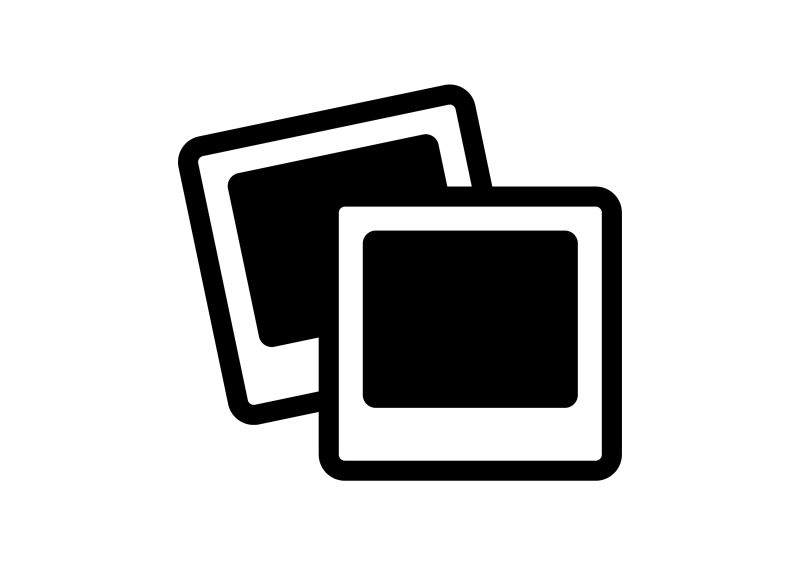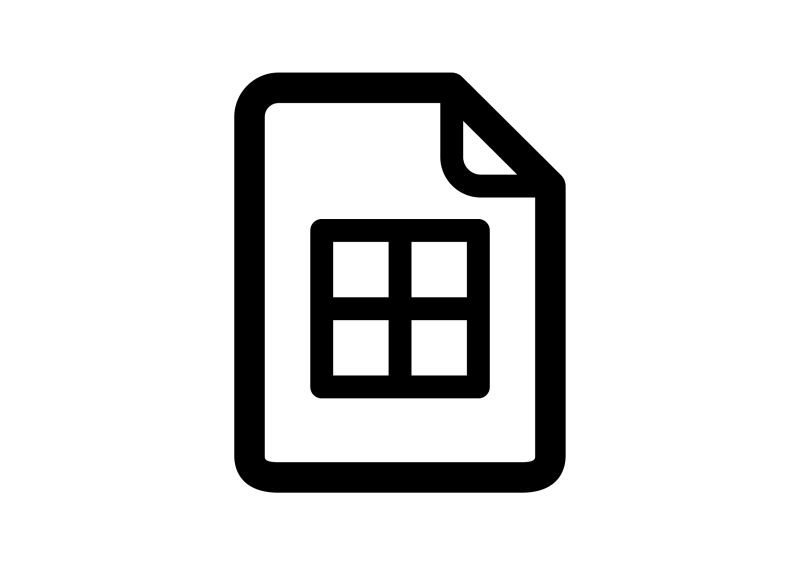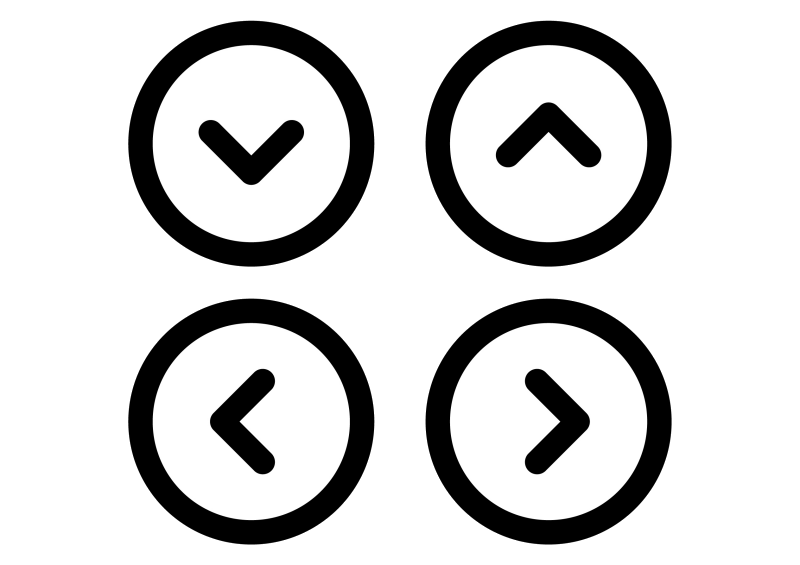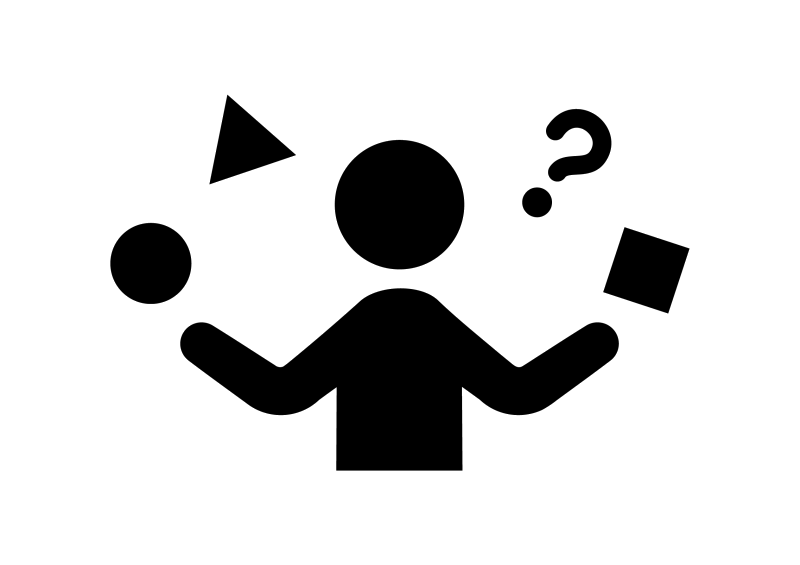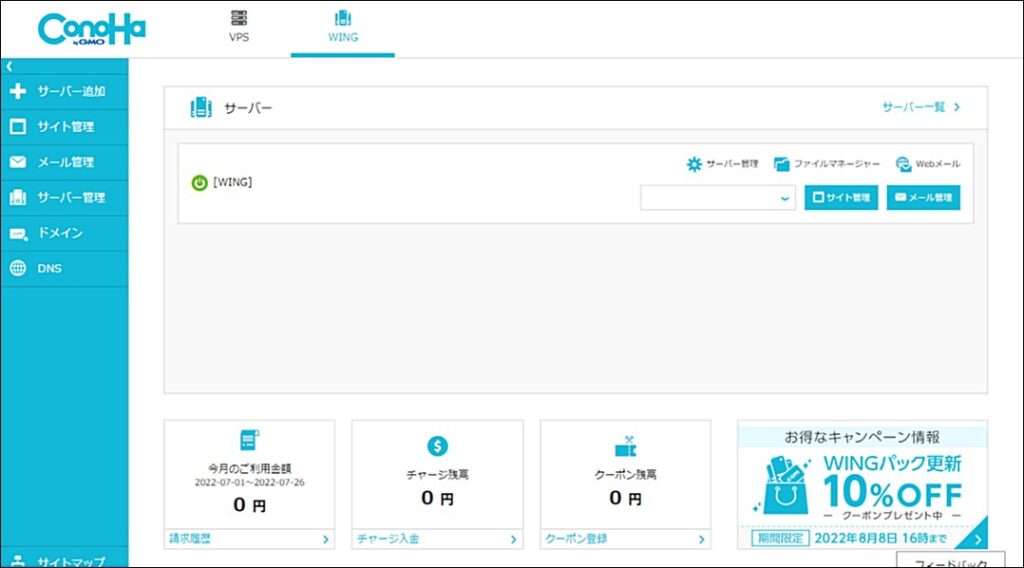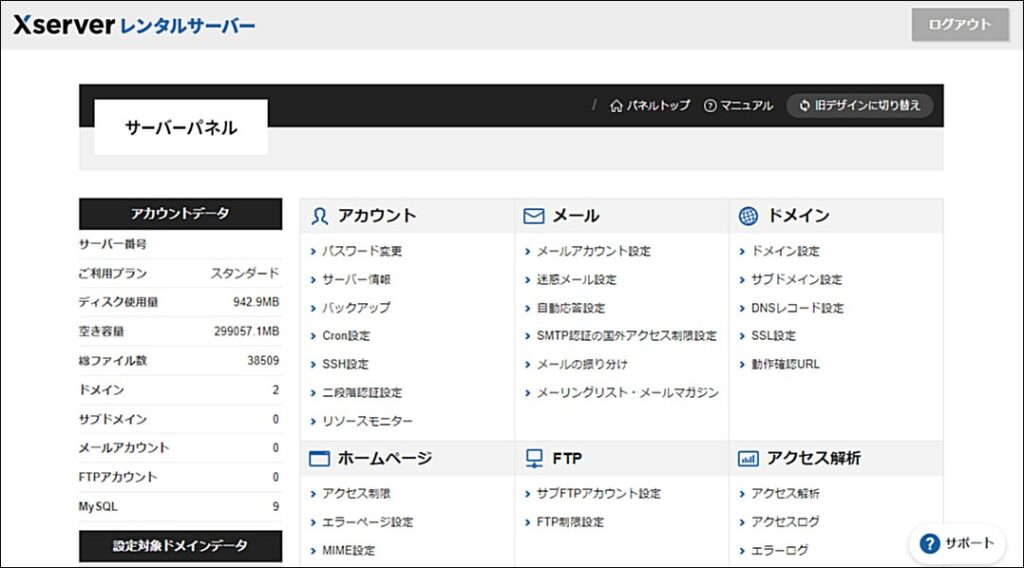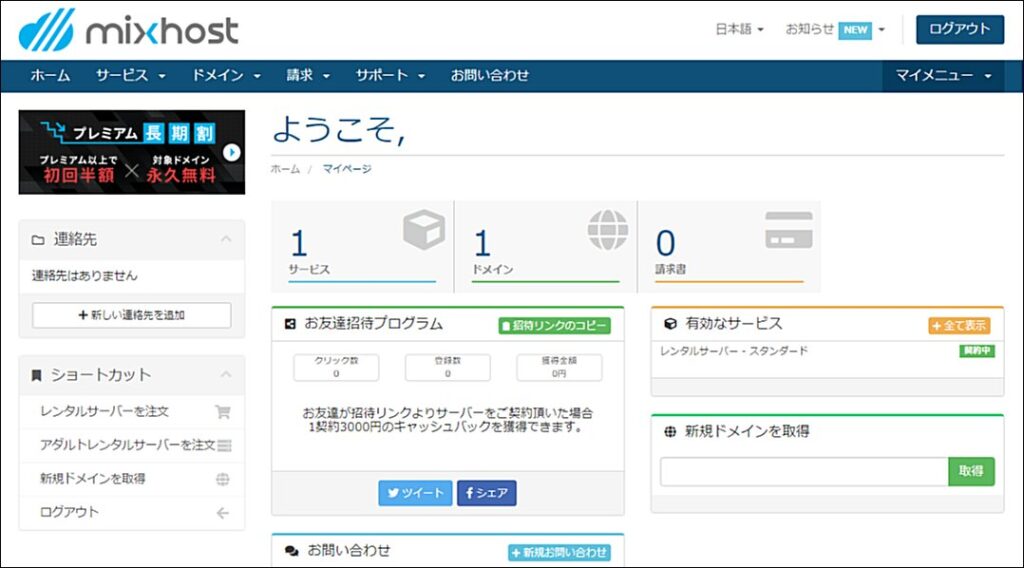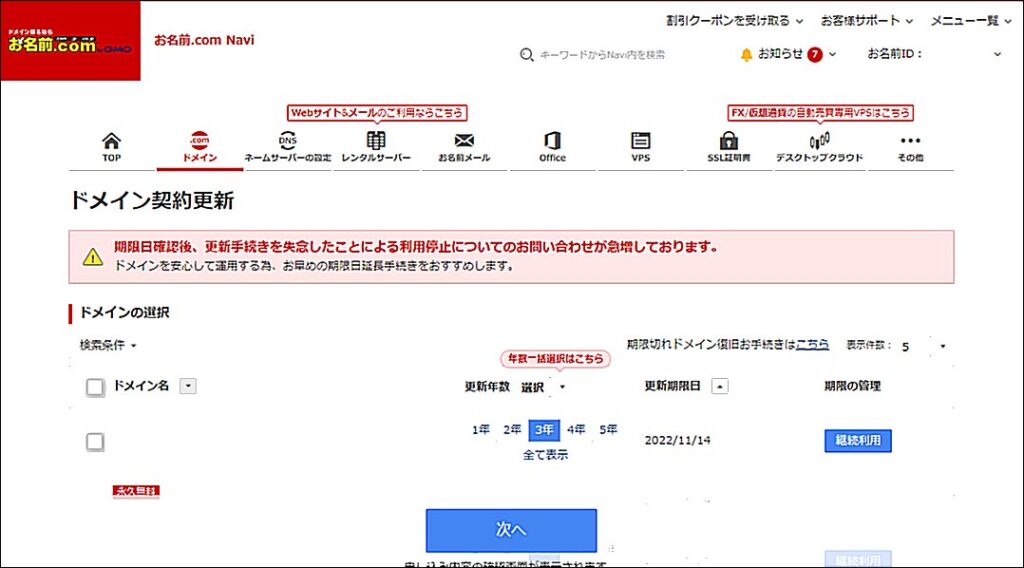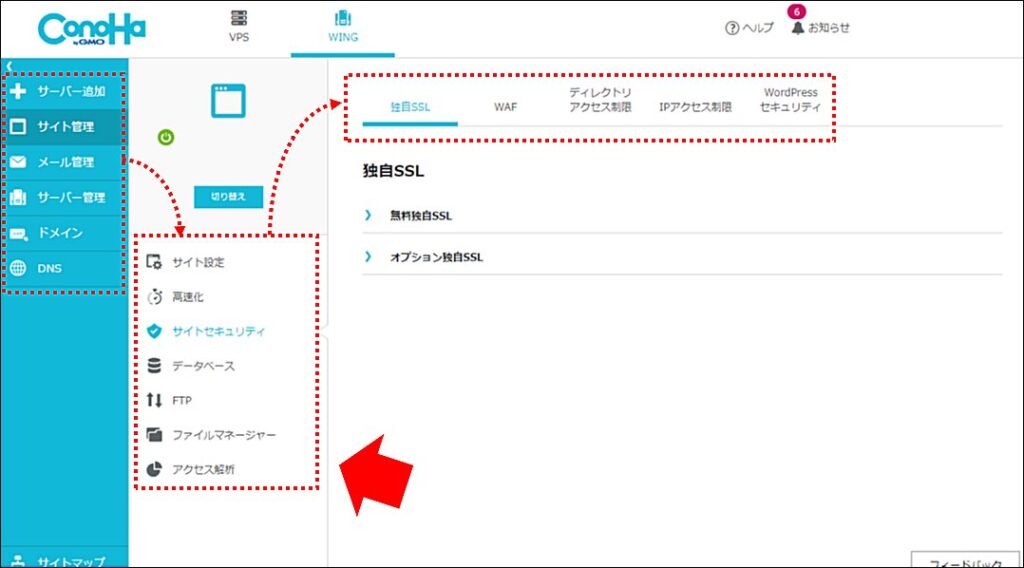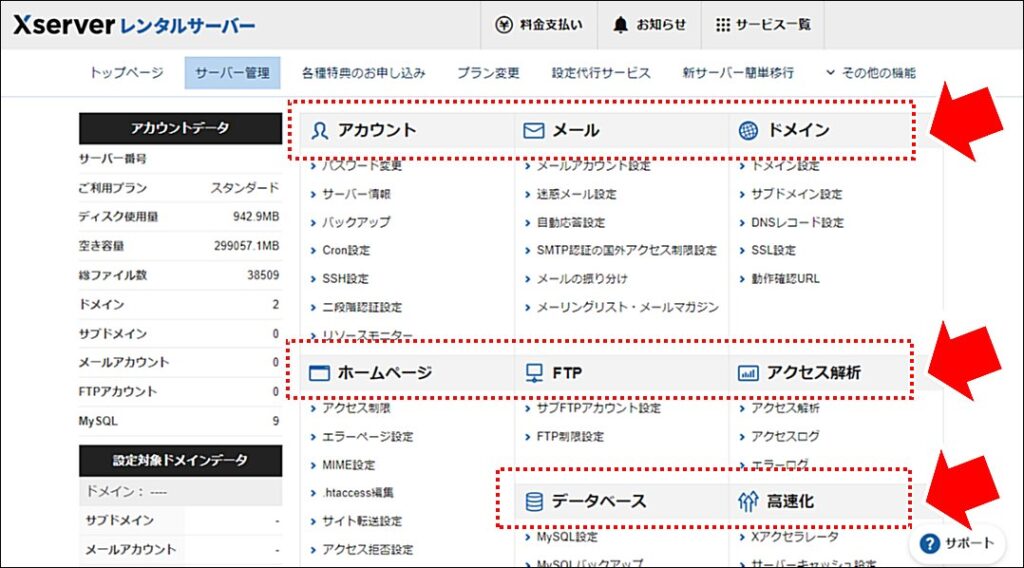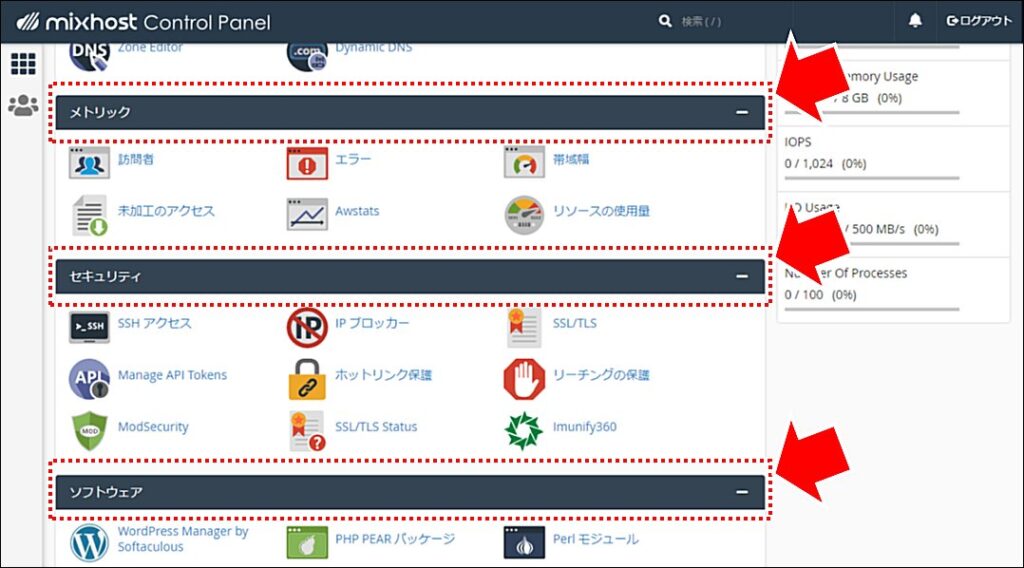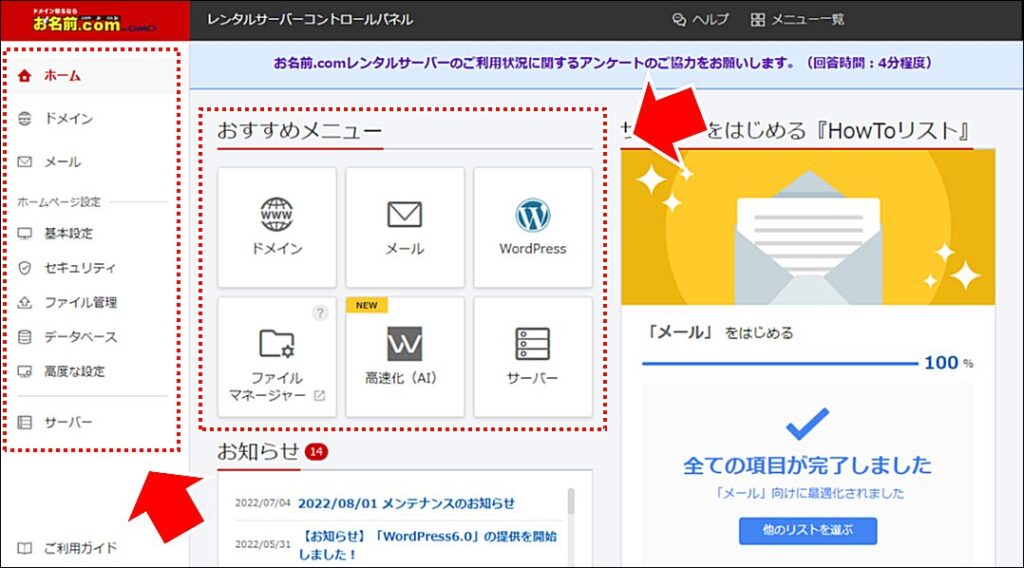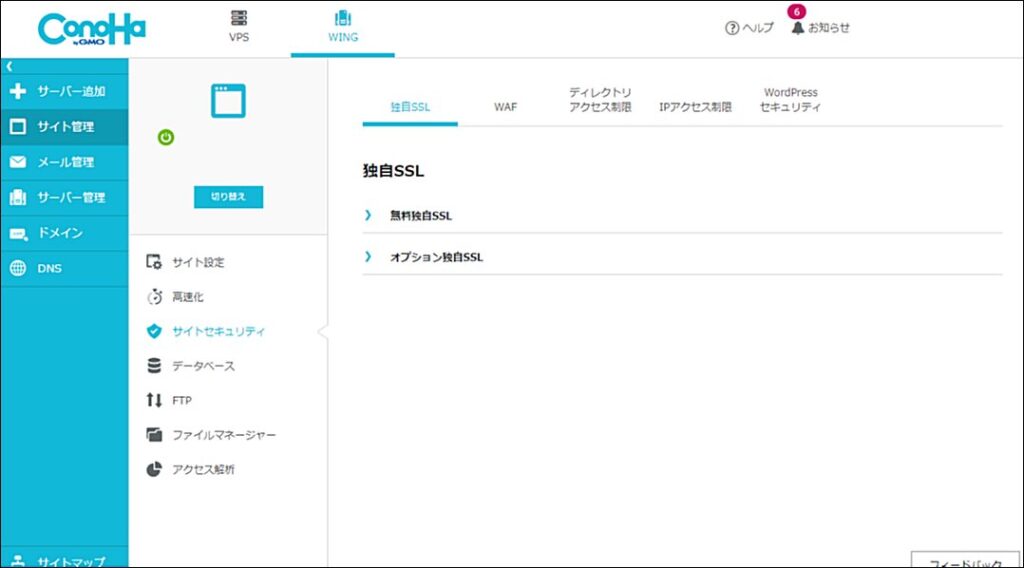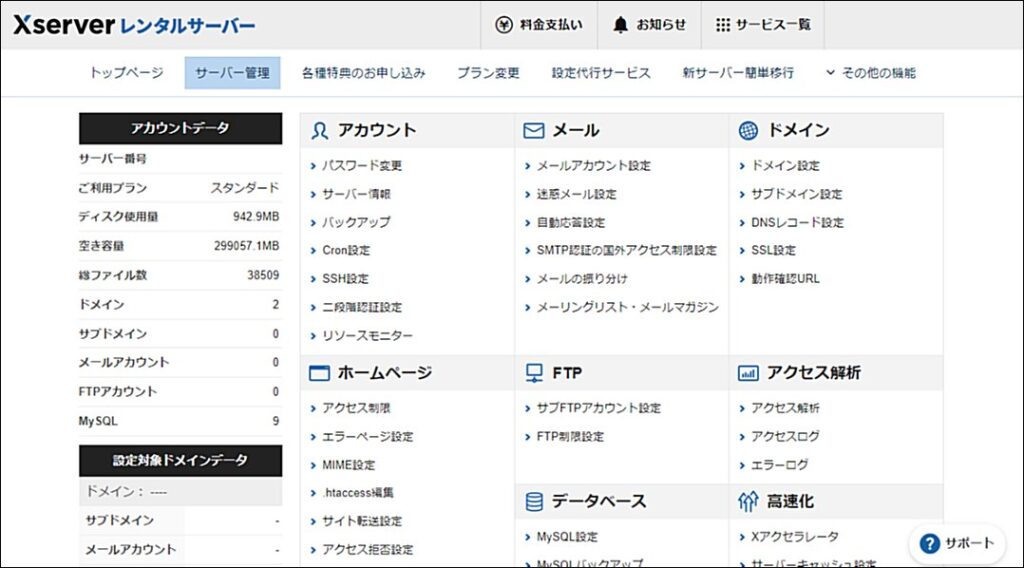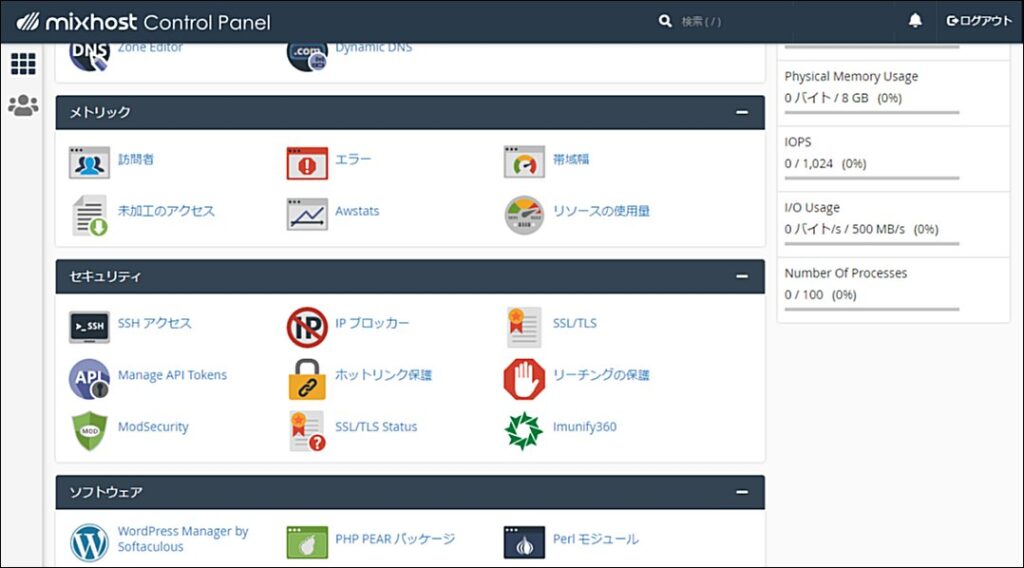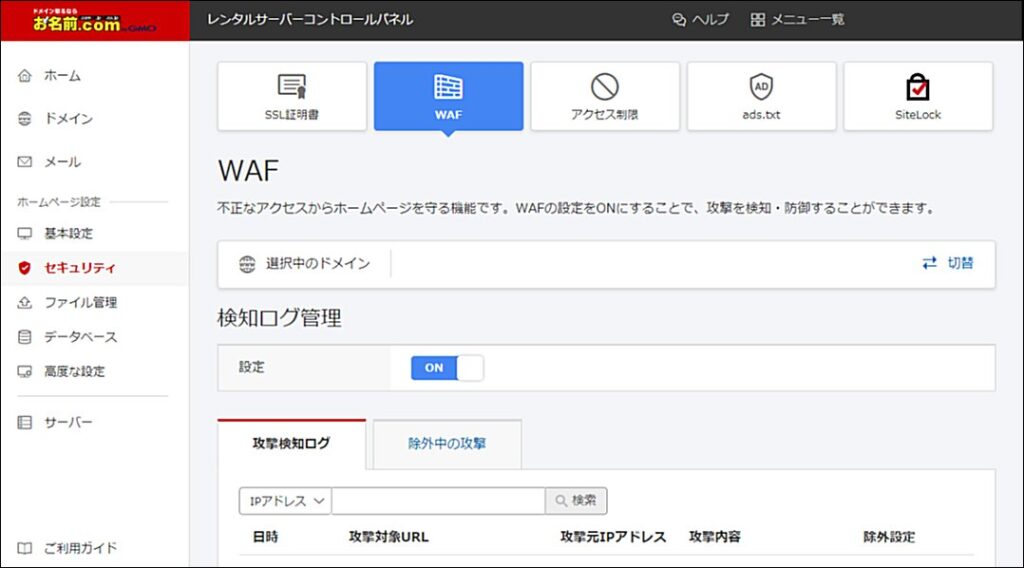広告:ページ内にてアフィリエイト広告を利用しています。

レンタルサーバーを使ってサイトを運用していく中で、設定を変えていくなど操作する必要があります。レンタルサーバーが使いやすいかどうかは、管理画面の使いやすさも重要です。
本記事では、レンタルサーバーの管理画面を実際に比較検討しました。本当に使いやすいレンタルサーバーサービスを紹介します。
\自宅でする副業で月に〇万円の収入増があると嬉しすぎる!/
ココナラ副業を始めよう
実際に4か月でプラチナランク(売り上げ10万円以上)を達成した筆者が、ココナラで成功する方法を詳しく解説します。こちら をクリックしてください
はじめに(比較対象のレンタルサーバーサービス)
■ レンタルサーバー各社のサービスとスペック
レンタルサーバーサービスとして評判の高い3社「ConoHa WING」、「Xserver」、「mixhost」に加えて、ドメインで有名な「お名前.com」の4社を対象にしています。
各社様々なプランを用意していますが、年間12か月の契約を行った場合に月あたり1000円前後となるプランを対象として確認します。
レンタルサーバー契約の費用
| ConoHa WING | エックスサーバー | mixhost | お名前.com | |
| プラン | ベーシック | スタンダード | Standard(スタンダード) | RSプラン |
| 費用 (月換算) | 11,880 円 ( 990 円 ) | 13,280 円 ( 1,110 円 ) | 14,520 円 ( 1,210 円 ) | 12,936 円 ( 1,078 円 ) |
| 初期費用 | 無料 | 3,300 円 | 無料 | 無料 |
| オフィシャルサイト | 詳細を見る | 詳細を見る | 詳細を見る | 詳細を見る |
- 正確には各社のオフィシャルサイトを参照してください。
- 記載の情報は2022年7月確認の情報です。
途中経過はすっ飛ばして今すぐ結果を知りたい方は こちら をクリックしてください。
■ レンタルサーバーサービスの管理画面の使いやすさのポイント
レンタルサーバーサービスの 管理画面の使いやすさのポイント は主に4種類あります。
※「メイン画面」は、オフィシャルサイト上の「ログイン」操作後に表示する最初の画面となります。
本記事では上記のポイントをもとに各サービスの管理画面を紹介します。総合的にもっとも管理画面が使いやすい「おすすめ」レンタルサーバーを紹介します。
「画面の使いやすさ」は個人の好みにもよりますので、本記事の内容がそのままサービスの優劣を決めるものではありません。私( Boon ☆ ) の主観が入った評価になりますが、あらかじめご了承ください。
管理画面の使いやすさ比較
■ メイン画面の見やすさ
オフィシャルサイトからログインできる最初の画面をメイン画面として確認します。
メイン画面は各社の特徴が出ている分、見た目や使いやすさには一長一短があります。使う方の好みとのマッチが選ぶポイントとなりますね。
■ カテゴリ分けの適切さ、わかりやすさ
レンタルサーバー・サイト関連の管理画面(※メイン画面からサーバー管理の画面に移動する)の画面上のカテゴリ分けを比較します。
おおきく「カテゴリーのみを表示して選択しやすく画面構成」と「画面内にすべての項目を並べる画面構成」に分かれます。どちらが使いやすいかは好みに寄ります。
| ConoHa WING | エックスサーバー | mixhost | お名前.com | |
| 画面構成 | カテゴリのみ表示 | 項目すべて表示 | 項目すべて表示 | カテゴリのみ表示 |
| カテゴリ分類の数 | 少ない | 多い | 多い | 少ない |
■ 設定画面の導線(クリック数)
オフィシャルサイトのトップページから、任意の設定画面を表示するまでのクリック数(または移動数)を比較します。
「クリック数が少ないこと」が全てではありませんが、操作・使いやすさ一つの指標として比較できます。
| ConoHa WING | エックスサーバー(※) | mixhost | お名前.com | |
| ファイルマネージャを表示 | 4回 | 3回 | 6回 | 6回 |
| WAF設定変更 | 5回 | 5回 | 6回 | 7回 |
| Web メール画面表示 | 5回 | 3回 | 6回 | 8回 |
※ エックスサーバーはオフィシャルページ上から直接「ファイルマネージャ」「WEBメール」へログインできるためクリック回数(移動回数)が少なくなります。
※ ConoHa WING はクリック回数は多いが、同一画面上で表示が進んでいくため、回数ほどに煩雑さは感じません。
※ mixhost と お名前.com は、コントロールパネル表示時に再ログイン操作が必要になり若干操作が煩雑です。
■ 画面・操作のわかりやすさ
画面・操作のわかりやすさは最も大事なポイントです。
主観になりますが、良い面、悪い面(改善してほしい面)を紹介します。
ConoHa WING
ConoHa WING の良い面
- 画面がすっきりしていて見やすい
- カテゴリーが整理されている
- 同一画面で操作が進む(画面が切り替わらない)
- ファイルマネージャが使いやすい
ConoHa WING の悪い面
- クリック数が多くなりやすい
ConoHa WING の管理画面はとても使いやすく設計されている印象です。初心者にもわかりやすい画面です。
エックスサーバー
エックスサーバーの良い面
- 画面内にすべての項目が入っている(一目でわかる)
- サーバー管理画面への再ログインが不要
- サクサク動く
エックスサーバーの悪い面
- カテゴリー数が多い
- 文字が多い印象がある
- 画面に詰め込み感がある
エックスサーバーの管理画面はマニュアル的の印象です。
言葉が多いため、画面に情報が詰め込まれている印象があり、エンジニア、技術者が好む画面ですが、初心者の方がすぐに使いこなすのは難しいかもしれません。
mishost
mixhost の良い面
- 画面内にすべての項目が入っている(一目でわかる)
- アイコンが多用されていて楽しい
- 細かく設定ができる
- 機能が多い、設定できることが多い
- 多くのソフトウェアが入っていて使える
mixhost の悪い面
- コントロールパネルへの再ログインが必要
- 画面に詰め込み感がある
- 英単語の項目が分かりにくいときがある
mixhost の管理画面は「おもちゃ箱」の印象です。楽しそうなことが詰まっている。
画面は詰め込み感が若干ありますが、それを楽しさが補っている印象。また、多くのソフトウェアが入っており全てを使いこなしたら、もはや天才です!
お名前.com
お名前.com の良い面
- コントロールパネルが想像以上に使いやすい
- 画面の操作方法が直感的(ON / OFF の切り替えなど)
- 設定できる項目が多い(上級者でも満足できる)
お名前.com の悪い面
- メイン画面移動時に都度出るメッセージが気になる
- コントロールパネルまでの導線が良くない
- コントロールパネルへの再ログインが必要
お名前.com は画面のメリハリがあり、個々の部品が直感的に操作できるように作られている印象で、コントロールパネルは使いやすいにも関わらず設定できる項目が多いのが特徴です。
ただし、メイン画面では、タブ切り替え時にドメイン期限のメッセージが出るため、クリック数が増え、手間と感じる場合があります。
\自宅でする副業で月に〇万円の収入増があると嬉しすぎる!/
ココナラ副業を始めよう
実際に4か月でプラチナランク(売り上げ10万円以上)を達成した筆者が、ココナラで成功する方法を詳しく解説します。こちら をクリックしてください
まとめ:管理画面でレンタルサーバーを比較
管理画面の使いやすさについては、使う人の好みもあるため、誰もが納得する優劣をつけることはできません。
以下は、私(Boon ☆)個人の主観(忖度ぬき)での、使いやすさの評価を記させていただきます。
| ConoHa WING | エックスサーバー | mixhost | お名前.com | |
| メイン画面のわかりやすさ | わかりやすい | 詰め込み感がある | 楽しそうな雰囲気 | メイン画面は 使いにくい |
| 適切なカテゴリ分け | わかりやすい | 種類が多く探す手間がかかる | 種類が多く探す手間がかかる | 比較的わかりやすい |
| 設定画面の導線 | 普通 | 少ない | 普通 | 多め |
| 画面の使いやすさ | 使いやすい | 詰め込み感がある | 楽しそうな雰囲気 | メイン画面は使いづらいが コントロールパネルは使いやすい |
| オフィシャルサイト | 詳細を見る | 詳細を見る | 詳細を見る | 詳細を見る |
(個人の主観であり、必ずしも一般的な評価、優劣を示すものではありません)
使い方の違いはありますが、使っていくうちに慣れますので、自分が「使いやすい」と思った管理画面が一番ですね。
管理画面の使いやすさを重視される場合、「ConoHa WING」のご利用をおすすめします。
\初期費用無料/

当サイトは Amazonのアソシエイトとして、適格販売により収入を得ています。
当サイトは Google アドセンスを利用し、広告により収入を得ています。
当サイトは ASP が提供するサービスを利用し、広告、適格販売により収入を得ています。